Как создать пароль для своей учетной записи Google в Windows 11
В Windows 11 теперь вы можете создавать пароли для входа в приложения и службы, такие как ваша учетная запись Google, без пароля, и в этом руководстве вы узнаете, как выполнить эту задачу.
Начиная с обновлений за октябрь 2023 и 2023 годов (версия 23H2), Windows 11 включает новую интеграцию ключей доступа, которая позволяет создавать и сохранять уникальный токен для конкретной службы или приложения с помощью Windows Hello. После этого процесса, когда вам придется снова войти в систему, вы можете пройти аутентификацию (в данном случае в своих службах Google) с помощью Windows Hello вместо ввода пароля.
Такой подход к входу упрощает доступ к приложениям и службам без пароля и затрудняет кражу ваших учетных данных злоумышленниками.
В этом практическом руководстве вы узнаете, как создать и удалить ключ доступа к вашей учетной записи Google в Windows 11.
Программы для Windows, мобильные приложения, игры - ВСЁ БЕСПЛАТНО, в нашем закрытом телеграмм канале - Подписывайтесь:)
Создайте ключ доступа через Windows Hello для учетной записи Google.
Чтобы создать ключ доступа для вашей учетной записи Google в Windows 11, выполните следующие действия:
- Откройте браузер Chrome или Edge.
- Откройте страницу аккаунта Google.
- Войдите в систему, используя свои учетные данные (если применимо).
- Нажмите «Безопасность» на левой навигационной странице.
- Нажмите кнопку «Пароли» в разделе «Как вы входите в Google».
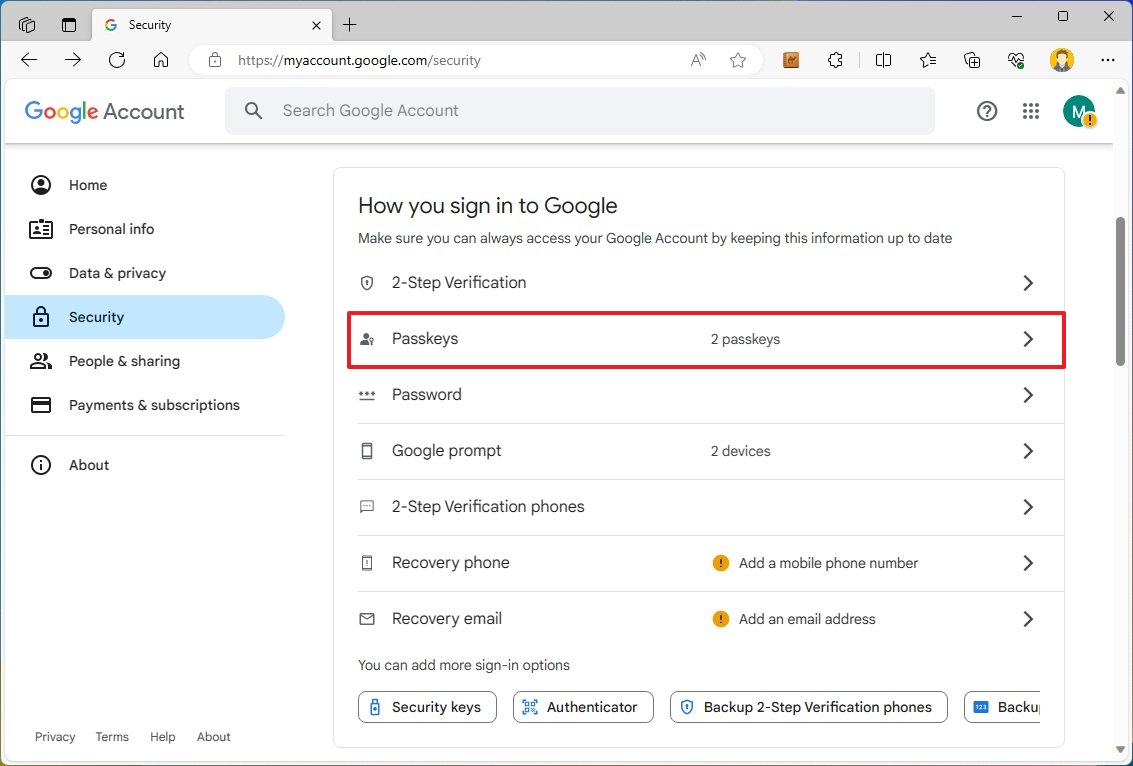
- Нажмите кнопку «Создать пароль».
- Подтвердите свои учетные данные Windows Hello.
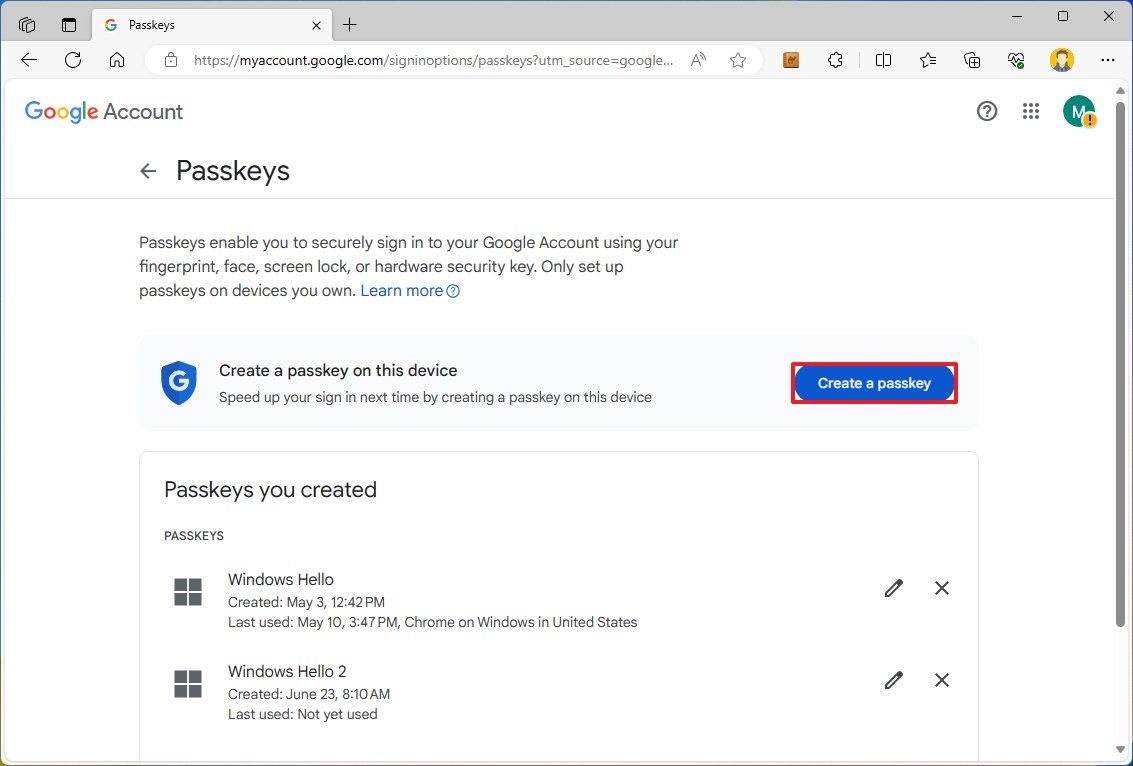
- Краткое примечание. Возможно, вам придется подтвердить учетные данные несколько раз.
- Нажмите кнопку ОК.
- Нажмите кнопку Готово.
После того, как вы выполните эти шаги, система сохранит ключ доступа на компьютере, и в следующий раз, когда вам придется войти в свою учетную запись Google или связанные службы, вы сможете использовать методы аутентификации Windows Hello для доступа к учетной записи.
Удалите ключ доступа к своей учетной записи Google из Windows 11.
Чтобы удалить ключ доступа к учетной записи Google в Windows 11, выполните следующие действия:
- Открыть настройки.
- Нажмите «Учетные записи».
- Нажмите на страницу настроек ключей доступа справа.
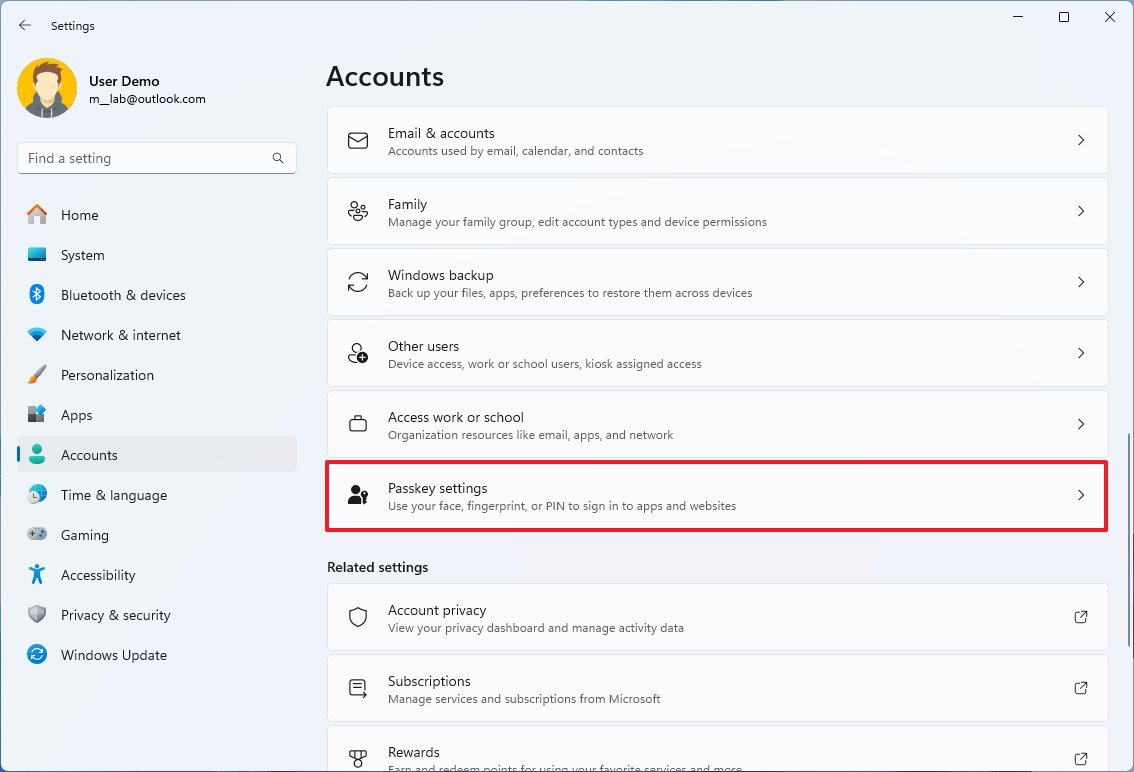
- Щелкните меню ключа доступа, который нужно удалить, и выберите опцию «Удалить ключ доступа».
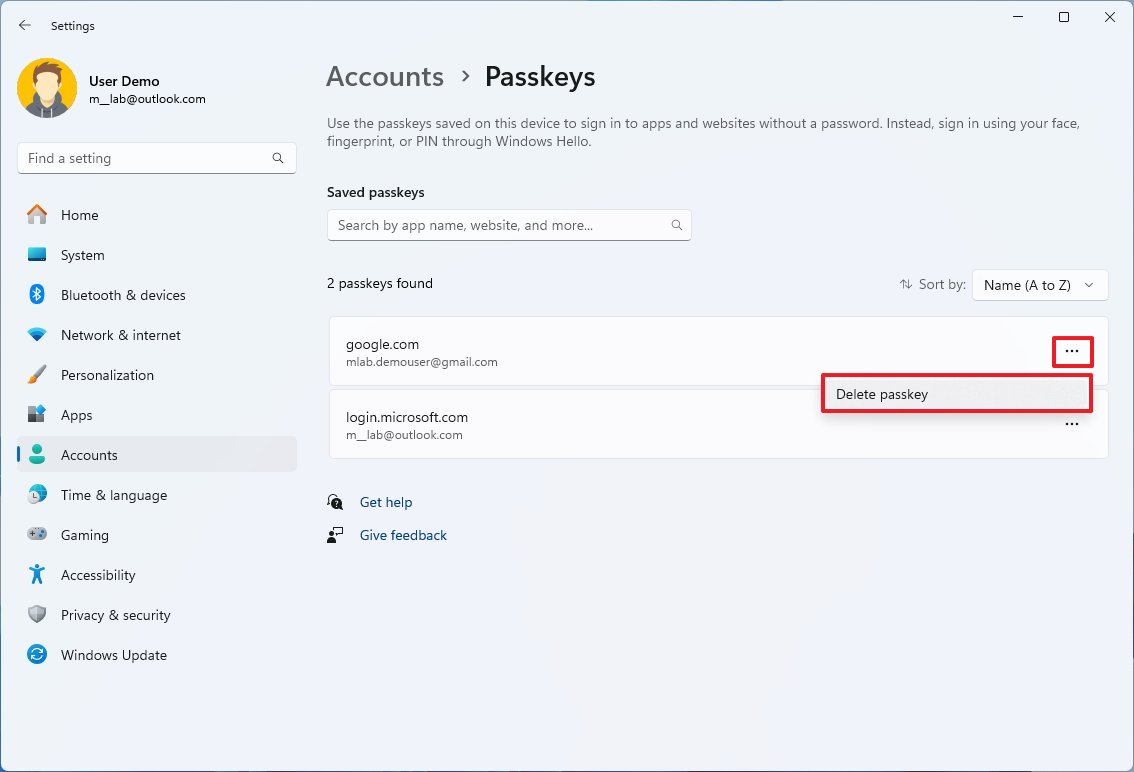
- Нажмите кнопку «Удалить».
После выполнения этих шагов ключ доступа к вашей учетной записи Google больше не будет доступен на вашем компьютере, и вам нужно будет использовать исходный пароль вашей учетной записи для доступа к своей учетной записи Google.
Больше ресурсов
Дополнительные полезные статьи, обзоры и ответы на распространенные вопросы о Windows 10 и Windows 11 можно найти на следующих ресурсах:
Лучшие на сегодняшний день предложения Windows 11






